

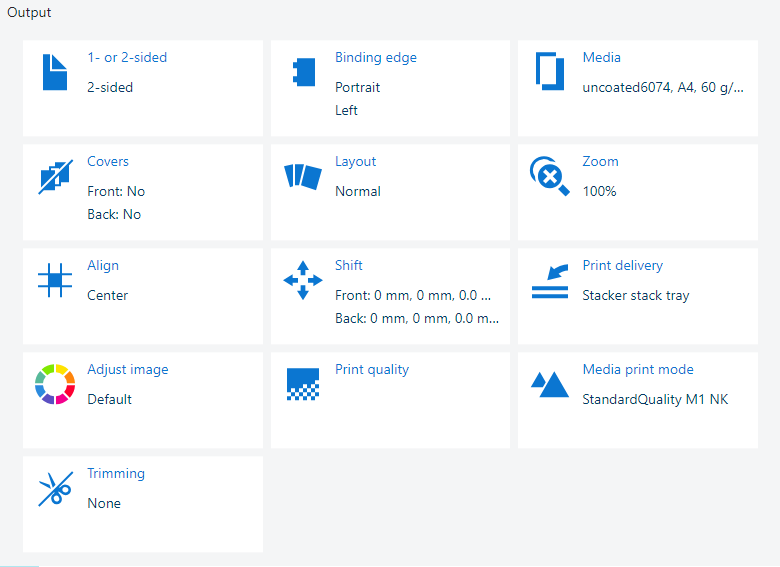 Definições de saída
Definições de saídaA definição [1 ou 2 lados] determina se um ou dois lados das folhas serão impressos.
Clique em [1 ou 2 lados].
Selecione [1 lado] ou [2 lados].
Feche a janela de pop-up.
Clique em [OK] para guardar as alterações.
A definição [Bordo encadernação] determina a forma como as páginas dos documentos são encadernadas.
Clique em [Bordo encadernação].
A orientação do documento ([Orientação] ) é a orientação quando segura as páginas do documento para as apresentar de forma legível.
A orientação de documento é obtida do ficheiro de origem e não pode ser alterada.
Utilize a lista pendente [Bordo encadernação] para selecionar a forma como as páginas do documento são encadernadas: [Esquerdo], [Direito], [Sup., cabeça a pés], [Sup., cab. a cab.] ou [Inferior].
Feche a janela de pop-up.
Clique em [OK] para guardar as alterações.
 [Bordo encadernação] definição
[Bordo encadernação] definiçãoUtilize a definição [Múltiplas imagens] para imprimir as páginas do ficheiro de origem subsequentes numa página de documento.
Clique em [Disposição].
Utilize a lista pendente [Múltiplas imagens] para selecionar o número de páginas que fazem parte da imposição numa página do documento.
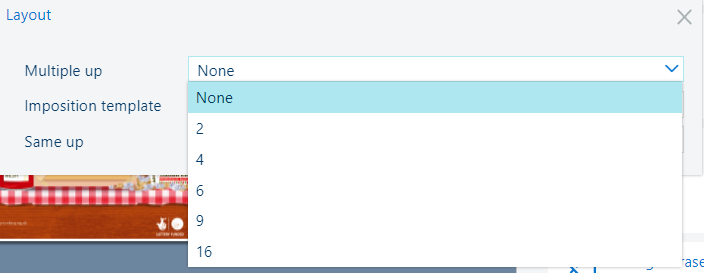 Imposição [Múltiplas imagens]
Imposição [Múltiplas imagens] Feche a janela de pop-up.
Clique em [OK] para guardar as alterações.
Pode utilizar a definição [Modelo de imposição] para preparar um documento para dobragem offline: uma vez para criar um livro, duas vezes para criar um documento quarto ou três vezes para criar um documento oitavo. As folhas são impressas de forma a que as páginas do documento dobradas sejam apresentadas por ordem sequencial.
Clique em [Disposição].
Utilize [Modelo de imposição] para selecionar a imposição necessária.
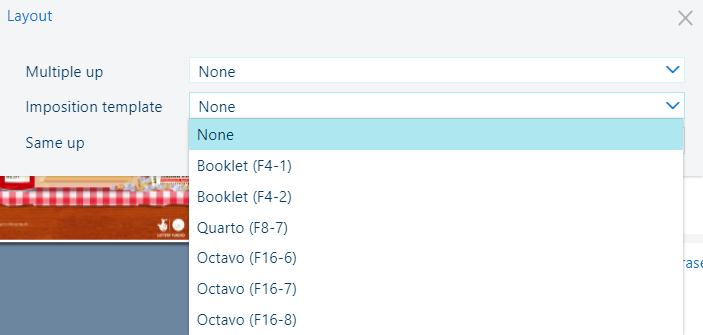 [Modelo de imposição] definição
[Modelo de imposição] definiçãoFeche a janela de pop-up.
Clique em [OK] para guardar as alterações.
Utilize a definição [Duplicada] para imprimir a mesma página do ficheiro de origem várias vezes numa página do documento.
Clique em [Disposição].
Utilize a lista pendente [Duplicada] para selecionar o número de páginas do ficheiro de origem que são impressas numa página do documento.
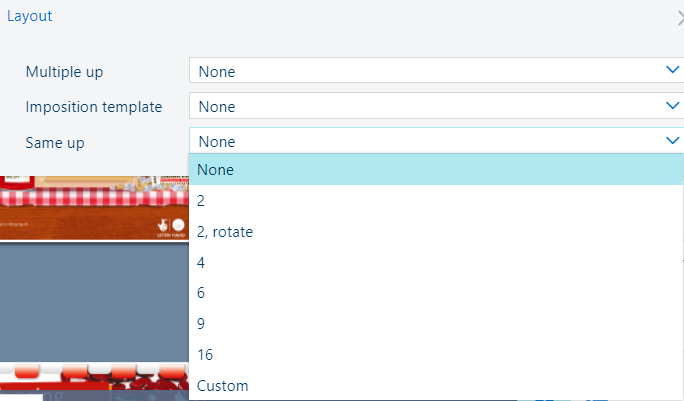 [Duplicada] definição
[Duplicada] definiçãoFeche a janela de pop-up.
Clique em [OK] para guardar as alterações.
Pode dimensionar a página ou as páginas do ficheiro de origem de acordo com o formato de página do documento ou definir o fator de zoom manualmente (25 a 400%).
 Definição [Zoom]
Definição [Zoom] Clique em [Zoom].
Utilize o campo [Percentagem] para selecionar a percentagem de zoom ou utilize os botões - e +.
Utilize a definição [Ajustar à página] para redimensionar a página do ficheiro de origem de acordo com o formato de página do documento.
Feche a janela de pop-up.
Clique em [OK] para guardar as alterações.
Pode utilizar a definição [Alinhar] para alinhar a página ou as páginas do ficheiro de origem na página do documento.
Clique em [Alinhar].
Clique numa das posições de alinhamento disponíveis.
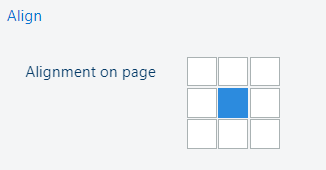 Posições de alinhamento
Posições de alinhamentoFeche a janela de pop-up.
Clique em [OK] para guardar as alterações.
A definição [Deslocação da margem] desloca a página ou as páginas do ficheiro de origem na página do documento para criar mais espaço nas margens de encadernação. A deslocação da margem máxima é +/- 100 mm (3,94 polegadas).
As deslocações das margens na frente e no verso estão associadas por predefinição. Para desbloquear a relação, clique no símbolo de cadeia  .
.
Clique em [Deslocar].
Clique nos campos [Deslocação da margem X (frente, verso)] para introduzir um valor de deslocação da margem ou utilize os botões - e +.
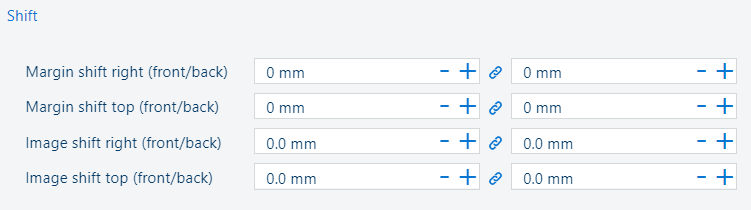 Definições de [Deslocação da margem]
Definições de [Deslocação da margem] Feche a janela de pop-up.
Clique em [OK] para guardar as alterações.
A definição [Deslocamento de imagem] desloca toda a imposição, composta pela página ou páginas do ficheiro de origem. A deslocação da imagem máxima é +/- 100 mm (3,94 polegadas).
As deslocações de imagem na frente e no verso estão associadas por predefinição. Para desbloquear a relação, clique no símbolo de cadeia  .
.
Clique em [Deslocar].
Clique nos campos [Deslocação da imagem X (frente, verso)] para introduzir um valor de deslocação da imagem ou utilize os botões - e +.
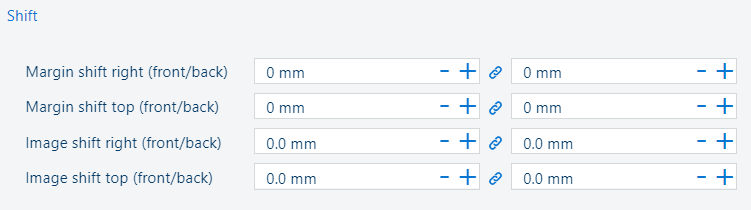 Definições de [Deslocamento de imagem]
Definições de [Deslocamento de imagem] Feche a janela de pop-up.
Clique em [OK] para guardar as alterações.
As definições [Supressão margem] apagam a margem da página ou páginas do ficheiro de origem. A supressão da margem máxima é +/- 100 mm (3,94 polegadas).
Clique em [Supressão margem].
Clique nos campos [Supressão da margem (superior, inferior)] e [Supressão da margem (esquerda, direita)] para introduzir um valor ou utilize os botões - e +.
 Definição [Supressão margem]
Definição [Supressão margem] Feche a janela de pop-up.
Clique em [OK] para guardar as alterações.